Nedávno ste aktualizovali alebo reštartovali svoj iPhone a nemáte prístup k zakúpenej hudbe v knižnici aplikácie Apple Music? Tu nájdete, ako opraviť hudbu zakúpenú v iTunes, ktorá sa nezobrazuje v knižnici na iPhone.
Môže to byť nepríjemné, ak svoju hudbu z iTunes nenájdete na všetkých synchronizovaných zariadeniach Apple, ako sú iPhone, iPad a MacBook. Aj keď váš MacBook môže mať lokálnu zálohu obsahu vašej knižnice iTunes, ale iPhony a iPady sa väčšinou spoliehajú na cloudové zálohovanie a prehrávanie priamo zo serverov Apple.
Ak čelíte rovnakému problému, uvoľnite sa a prečítajte si tento článok až do konca. Pravdepodobne by ste mohli problém vyriešiť sami skôr, ako budete musieť kontaktovať podporu spoločnosti Apple a zostať vo fronte zákazníckeho servisu niekoľko hodín. Začnime!
Hudba zakúpená v iTunes sa nezobrazuje v knižnici: Dôvody
Nasledujúce sú bežné dôvody, prečo sa hudba nezobrazí v Apple Music sekcia knižnice na iPhone:
- Deaktivovali ste synchronizáciu hudobnej knižnice iCloud so svojím Apple ID alebo účtom iCloud.
- Ďalším dôvodom súvisiacim s účtom môžu byť nedávne zmeny hesla účtu iCloud.
- Vo vašom Apple ID sú problémy s fakturáciou alebo spôsobom platby.
- Nedávna aktualizácia aplikácie iOS alebo Apple Music sa pokazila a vymazala zálohu knižnice.
- Všetky zariadenia Apple nepoužívajú rovnaké Apple ID. Preto existujú problémy so synchronizáciou obsahu iTunes medzi vašimi Apple ID a zariadeniami.
- Internetová sieť nefunguje tak, ako by mala. Môže byť na úrovni smerovača VPN, nízka šírka pásma, prerušovaná rýchlosť pingu atď., problémy, ktoré bránia synchronizácii Apple Music Library s iTunes.
Nech už je problém akýkoľvek, akonáhle si kúpite hudbu na iTunes, je vaša, pokiaľ bude Apple podnikať. Takže žiadne obavy! Postupujte podľa týchto krokov na riešenie problémov v poradí, v akom sa zobrazujú, a okamžite získajte späť svoj hudobný obsah iTunes:
Skontrolujte Apple ID a hudobnú knižnicu iCloud
Najprv sa uistite, že ste prihlásení do príslušného Apple ID, prostredníctvom ktorého ste si zakúpili hudobný obsah iTunes. Napríklad máte dve Apple ID ako johndoe1@apple.com a johndoe2@apple.com. Máte hudobný obsah iTunes na johndoe2@apple.com e-mail a ten je aj vo vašom MacBooku. Na Macu by ste teda mali ľahko vidieť všetky skladby, ktoré ste si kúpili od Apple.
Teraz vidíte, že ste sa prihlásili do iPhone pomocou johndoe1@apple.com. Na tomto účte však nie je žiadna hudba. V knižnici aplikácií Apple Music by ste teda nič nevideli. Musíte sa prihlásiť pomocou druhého účtu. Takže prejdite na iPhone nastavenie a klepnite na časť Apple ID. Skontrolujte prihlásený účet. Ak je to správne, postupujte podľa týchto krokov:
- Vráťte sa na hlavnú nastavenie obrazovke na iPhone.
- Prejdite nadol na Hudba a pristupovať k nemu.
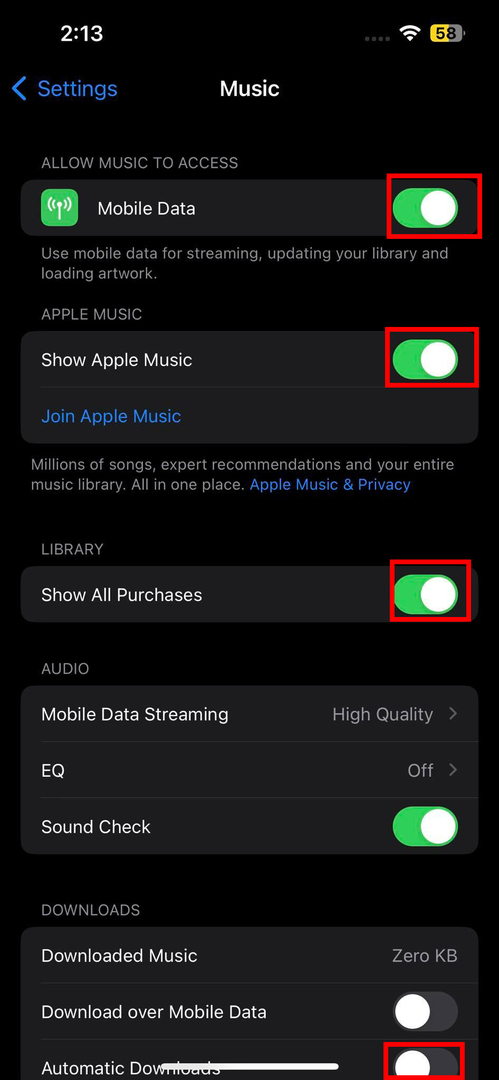
- Tam prepnite nasledujúce možnosti na Zapnuté režim:
- Mobilné dáta
- Zobraziť Apple Music
- Zobraziť všetky nákupy
- Sťahovanie cez mobilné dáta
- Automatické sťahovanie
- Teraz prejdite na nastavenie > Účet Apple > iCloud obrazovke.
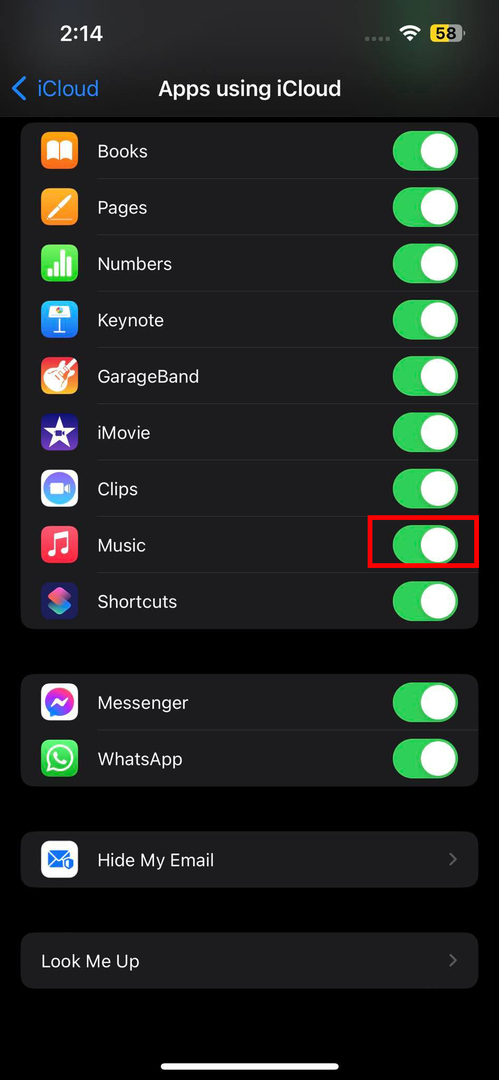
- Pod Aplikácie využívajúce iCloud ťuknite na položku Ukázať všetko Ponuka.
- Rozbalí sa zoznam aplikácií iCloud.
- Tam vypnite a zapnite aplikáciu Hudba.
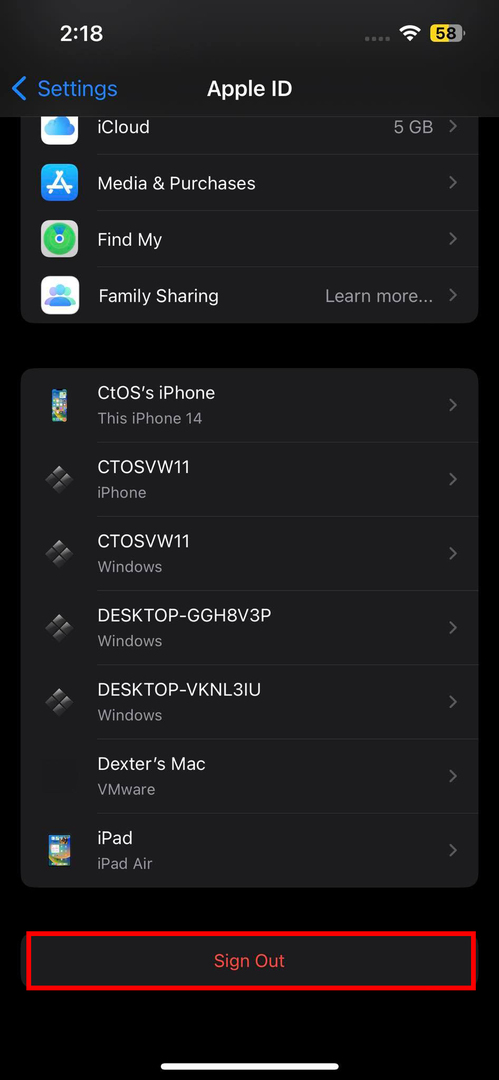
Musíte vynútiť reštart zariadenia rýchlym stlačením tlačidiel na zvýšenie a zníženie hlasitosti a potom dlhým stlačením bočného tlačidla, kým neuvidíte načítavanie loga Apple. Pustite bočné tlačidlo a počkajte, kým sa zariadenie nedostane na domovskú obrazovku. Teraz otvorte Apple Music z knižnice aplikácií alebo domovskej obrazovky a prejdite do knižnice. Mali by ste vidieť všetku predtým zakúpenú hudbu iTunes.
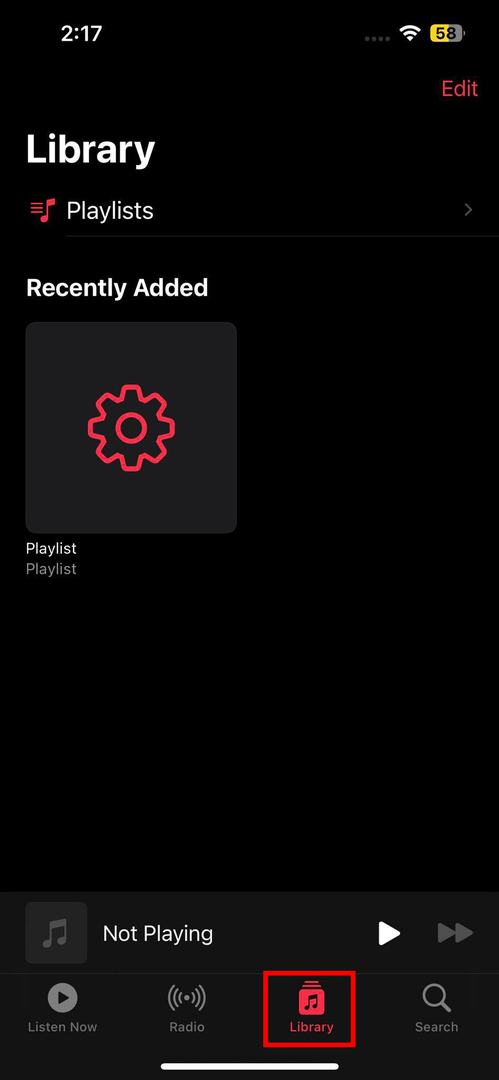
Ak prihlásené Apple ID nie je správne, odhláste sa z existujúceho z nastavenie > Apple ID > Odhlásiť Sa tlačidlo. Potom nastavte zariadenie od začiatku pomocou správneho Apple ID. To by malo tiež vyriešiť problém.
Odkryť skryté nákupy
Ak ste na svojom účte iTunes na zariadení Apple skryli nákupy, ovplyvní to aj ostatné synchronizované zariadenia Apple. Neuvidíte nákupy z iTunes, ktoré sú skryté v knižnici Apple Music na iPhone. Preto musíte odkryť obsah iTunes z aplikácie Apple Music na iPhone. Tu je postup:
- Otvor Apple Music aplikácie z knižnice aplikácií alebo domovskej obrazovky.
- Zatiaľ čo na Počúvajte obrazovke klepnite na profilový obrázok alebo Avatar Apple ID v pravom hornom rohu aplikácie Hudba.
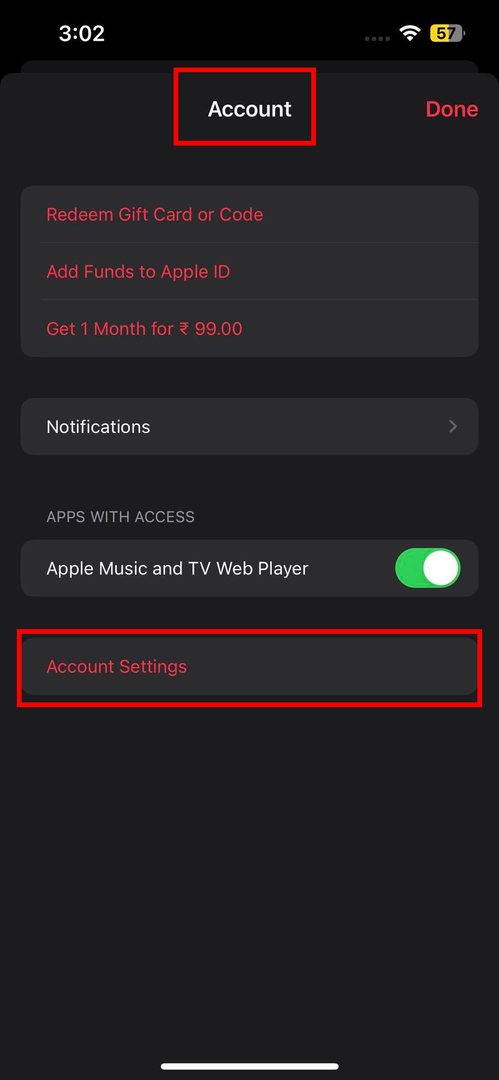
- The iTunes alebo Účet Apple ID zobrazí sa obrazovka.
- Tam klepnite na Nastavenia účtu možnosť.
- Face ID overí akciu. Ak nepoužívate Face ID, na prístup k nastaveniam účtu musíte zadať heslo svojho zariadenia alebo heslo Apple ID.
- Na obrazovke Nastavenia účtu prejdite nadol na položku Sťahovanie a nákupy oddiele.
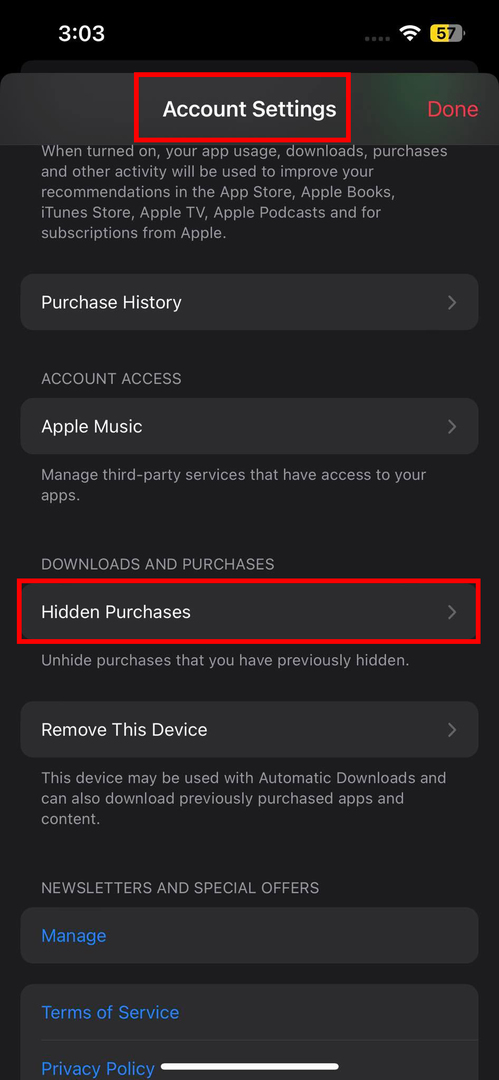
- Klepnite Skryté nákupy.
- Nájdete tam hudobný obsah iTunes, ktorý ste skryli.
- Stiahnite si obsah z obrazovky Skryté nákupy.
- Teraz sa vráťte k Apple Music > Knižnica oddiele.
- Mali by ste vidieť všetky svoje predchádzajúce nákupy v obchode iTunes Music.
Obnoviť nákupy pomocou iTunes
Ak vyššie uvedené dve metódy nefungujú, existuje alternatíva, ktorú môžete vyskúšať na počítači so systémom Windows alebo Mac (macOS Mojave alebo starší). Toto riešenie problémov zahŕňa použitie aplikácie iTunes na PC alebo Mac spolu s USB káblom, ktorý bol dodaný s iPhone. Tu je to, čo musíte urobiť:
- Zatvorte všetky predchádzajúce inštancie softvéru iTunes na vašom PC alebo Mac.
- Teraz odomknite iPhone a pripojte ho k Macu alebo PC pomocou a USB-A na Lightning alebo USB-C na Lightning kábel.
- iPhone zobrazí Dôvera alebo Povoliť objaviť sa. Vykonajte v kontextovom okne potvrdzujúcu akciu.
- To by malo vytvoriť spojenie medzi iPhone a PC alebo Mac.
- Teraz otvorte iTunes aplikácie na PC alebo Mac.
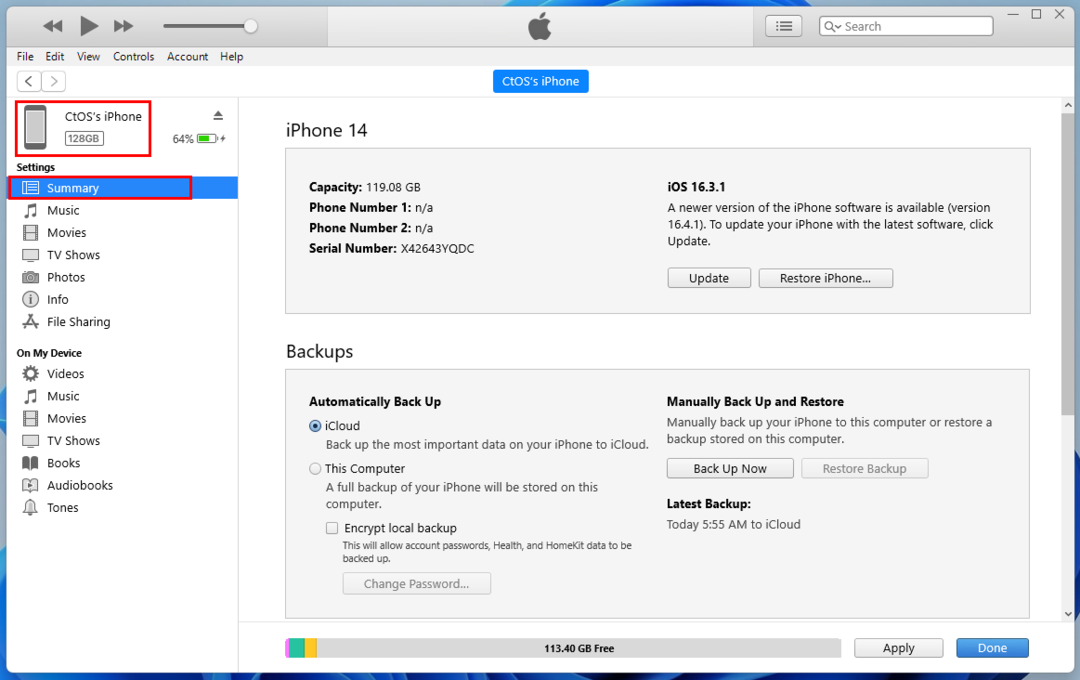
- V hornej ponuke vyhľadajte ikonu iPhone. Kliknite naň. podrobnosti o špecifikácii systému iPhone alebo Zhrnutie otvorí sa stránka, na ktorej sú zobrazené aj možnosti Zálohovať, Aktualizovať, Obnoviť atď.
- Kliknite na Hudba záložka pod nastavenie možnosť na ľavom navigačnom paneli.
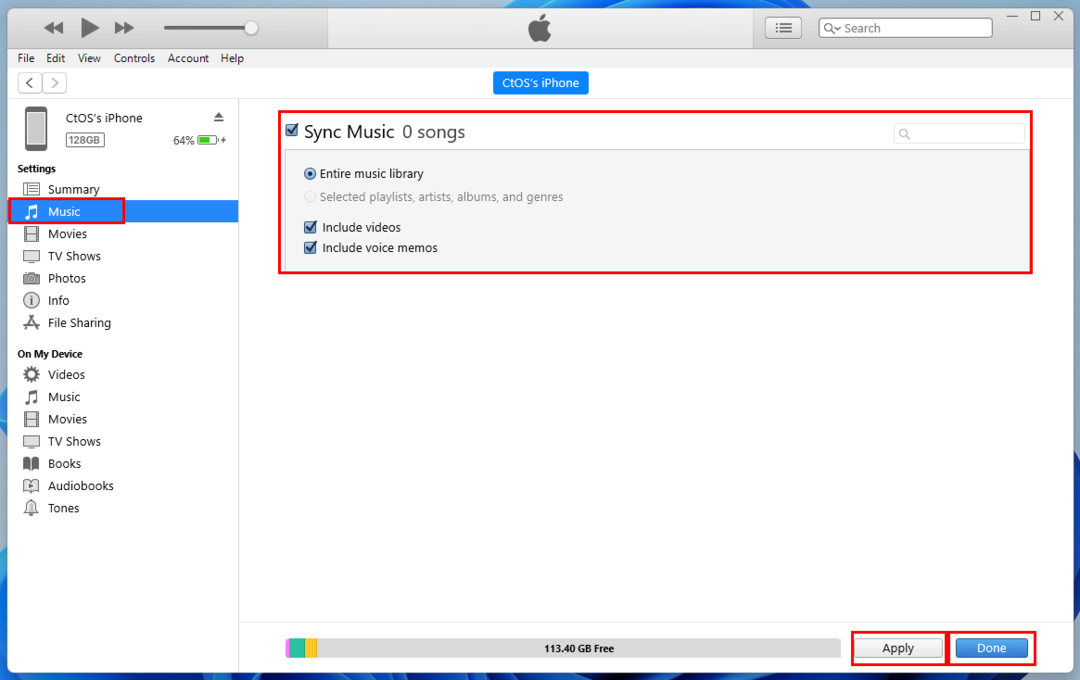
- Na pravom bočnom paneli by ste mali vidieť Synchronizujte skladby Music XX začiarkavacie políčko. Toto by malo byť sivé, ak ste prvýkrát pripojili iPhone k aplikácii iTunes na PC alebo Mac.
- Kliknutím na začiarkavacie políčko ho aktivujete.
- Teraz vyberte prepínač pre Celá hudobná knižnica možnosť.
- Kliknite Použiť a synchronizácia sa spustí.
- Po dokončení kliknite na hotový tlačidlo.
- Teraz prejdite na stránku knižnice aplikácie Apple Music na iPhone a mali by ste vidieť všetku zakúpenú hudbu.
Perfektné! Úspešne ste vyriešili problém s hudbou zakúpenou v iTunes, ktorá sa nezobrazuje v knižnici iPhone.
Ak používate MacBook alebo iMac so systémom macOS Catalina alebo novším vydaním, na vykonanie všetkých vyššie uvedených krokov môžete použiť aplikáciu Finder. Nie je potrebné získať aplikáciu iTunes na najnovších zariadeniach Mac.
Ďalšie menšie problémy, ktoré pomáhajú
- Uistite sa, že ste svoj iPhone pripojili k stabilnému a vysokorýchlostnému mobilnému internetu alebo Wi-Fi. Ak sieť ak je pripojenie slabé alebo nestabilné, môže to brániť vášmu zariadeniu v prístupe k iTunes Store a zakúpenému tovaru hudba.
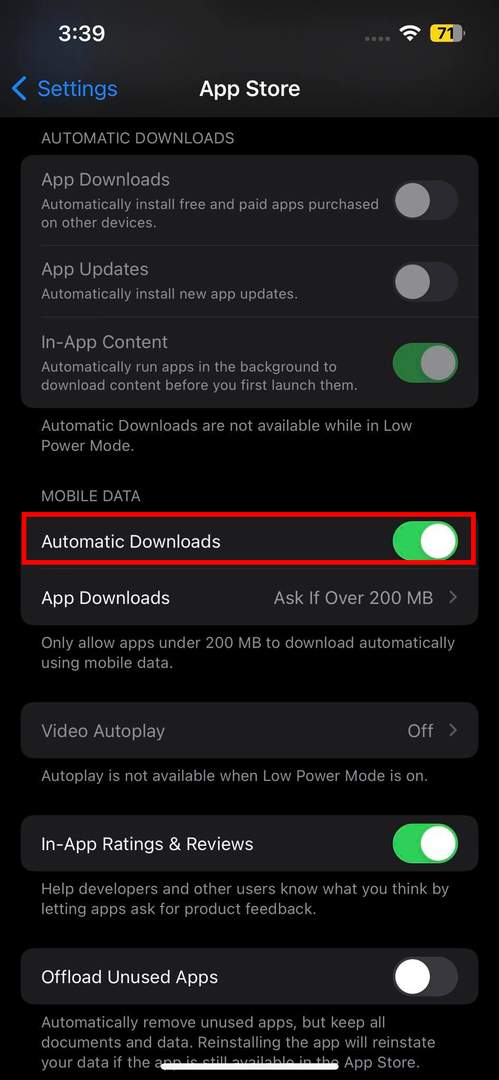
- Automatické sťahovanie pre iTunes a App Store by mali byť na vašom iPhone aktívne. Ak chcete skontrolovať stav toho istého, prejdite na nastavenie > iTunes alebo nastavenie > Obchod s aplikaciami.
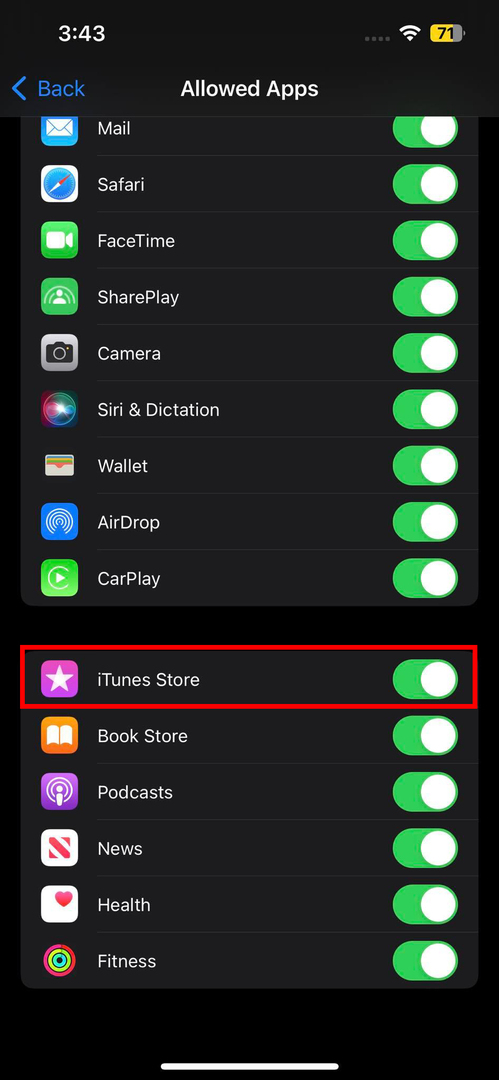
- Mohli ste obmedziť aplikáciu iTunes alebo Hudba Obmedzenia obsahu a súkromia vnútri Čas pred obrazovkou nastavenie. Zakážte tieto obmedzenia pre zakúpený obsah od nastavenie > Čas pred obrazovkou. Tam, návšteva Obmedzenia obsahu a súkromia a povoliť iTunes od Povolené aplikácie. Prejdite tiež na Obmedzenia obsahu obrazovke a vykonajte potrebné zmeny.
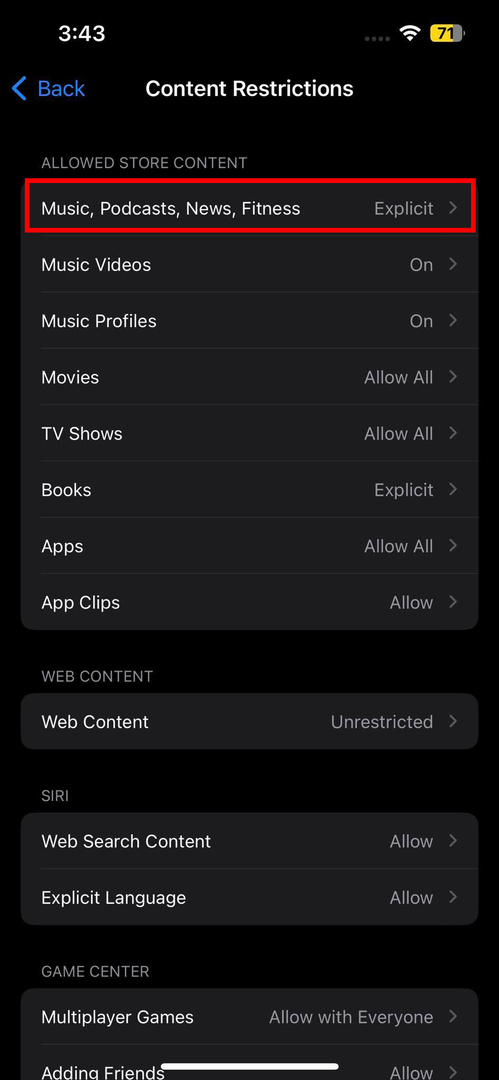
Záver
Dúfajme, že niektorý z vyššie uvedených nápadov na riešenie problémov by mal vyriešiť problém „hudba zakúpená v iTunes sa nezobrazuje v knižnici na iPhone“. Ak poznáte nejaký lepší spôsob, ako sa toho istého zbaviť, zanechajte komentár nižšie vysvetlením metódy. Zdieľajte tento článok aj so svojimi priateľmi alebo kolegami, aby ste im pomohli, ak sa vás budú pýtať, ako opraviť, že sa hudba zakúpená v iTunes nezobrazuje v knižnici na iPhone.
ďalší na rade, Ako sťahovať predtým zakúpenú hudbu, filmy a audioknihy.